Dacă ați văzut un fișier XPS pe computer, atunci probabil că ați văzut și aplicația Microsoft XPS Document Writer. XPS este concurentul Microsoft la popularul format de fișier PDF. Și, deși nu s-a bucurat de același succes ca și PDF, rămâne o funcție actualizată în multe versiuni de Windows.
În acest articol, vom explica ce este Microsoft XPS Document Writer, cum funcționează și cum să scăpați de el dacă nu mai aveți nevoie de el.
Ce sunt fișierele XPS?
XPS (cunoscut și ca OXPS sau OpenXPS) este un format de fișier standardizat (cu extensia de fișier .xps) care înseamnă Open XML Paper Specification. Un fișier XPS descrie un document cu orice număr de pagini într-un aspect fix. În esență, fișierele XPS sunt ca versiunea Microsoft a fișierelor PostScript sau PDF.
Scopul fișierelor XPS (cum ar fi PDF) este de a oferi funcționalitatea „ceea ce vedeți este ceea ce obțineți”. Ideea este că, indiferent unde vizualizați sau imprimați un fișier XPS, acesta va rămâne identic.
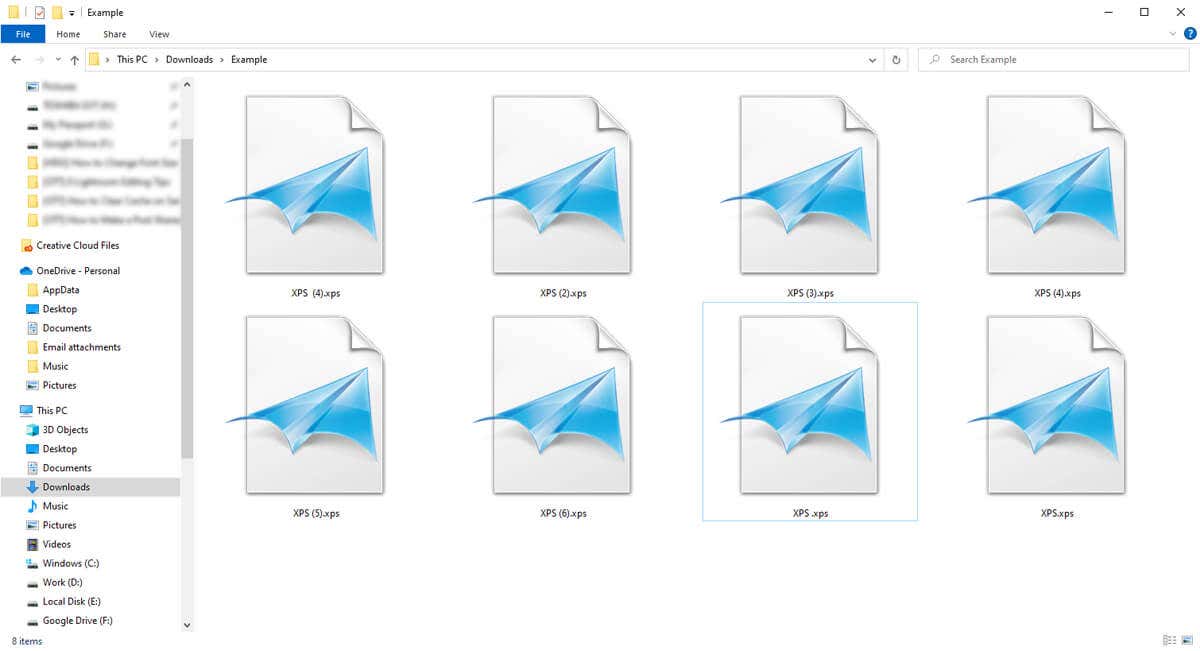
În sistemul de operare Windows, există două programe utilizate pentru a vizualiza fișierele XPS. Acestea sunt aplicațiile XPS Viewer și Microsoft Reader care vin preinstalate pe Windows și, la fel ca Adobe Acrobat, le permit utilizatorilor să vadă fișiere XPS și să adauge semnături digitale, dacă este necesar.
Chiar dacă Microsoft continuă să ofere suport pentru fișierele XPS, formatul PDF rămâne standardul din industrie.
Ce este Microsoft XPS Document Writer?
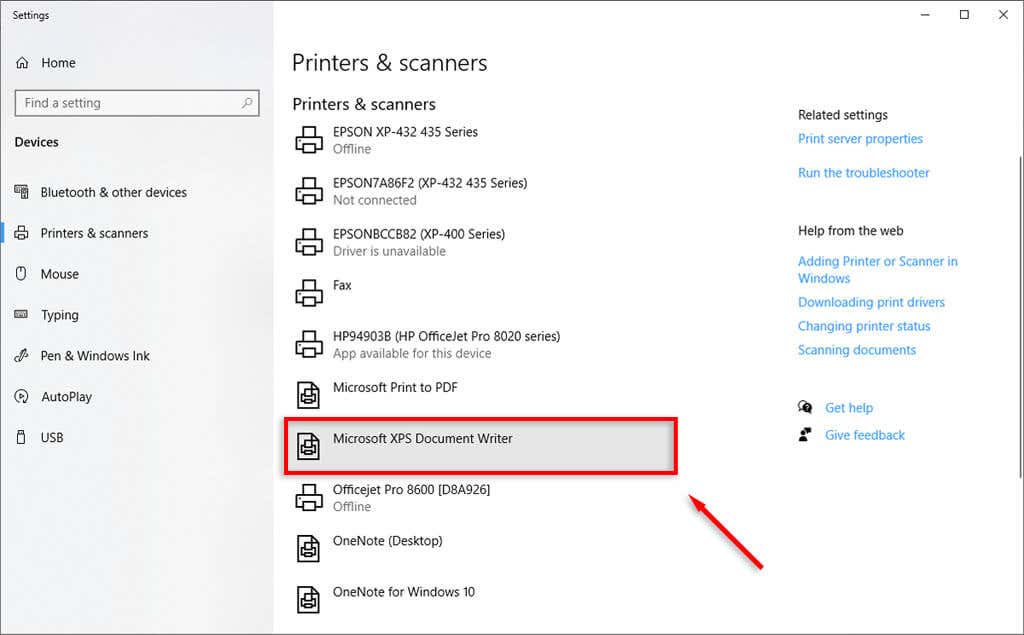
Microsoft XPS Document Writer (MXDW) este un driver de imprimantă care permite aplicațiilor Windows să creeze fișiere XPS. Acest driver a fost introdus în Windows XP Service Pack 2 și a continuat prin Windows Vista, Windows 7, Windows 10 și Windows 11.
MXDW este util atunci când doriți să creați un document XPS dintr-o aplicație care de obicei nu vă permite să salvați un fișier în format XPS.
Cum se utilizează Microsoft XPS Document Writer
Când MXDW este instalat pe computerul dvs. Windows, acesta va apărea ca o opțiune în coada de imprimare. Când încercați să imprimați un document, selectați meniul derulant al imprimantei și selectați opțiunea de imprimantă Microsoft XPS Document Writerși faceți clic pe OK.
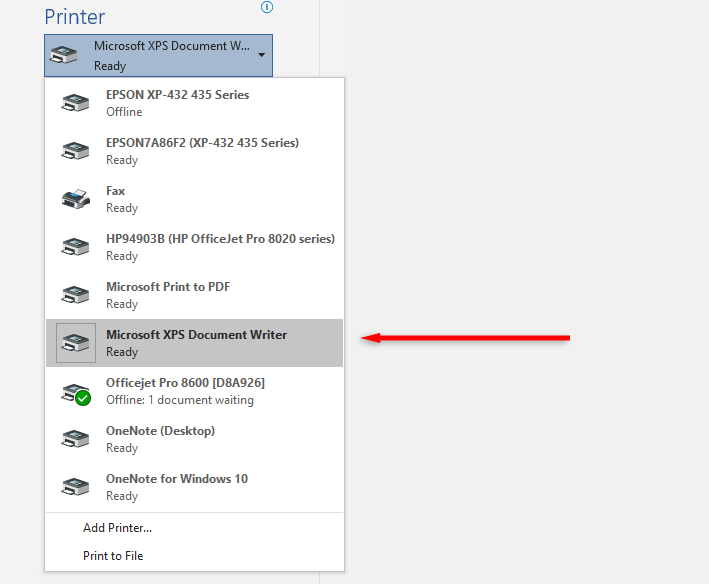
Apoi vi se va solicita să introduceți un nume de fișier pentru documentul XPS. Introduceți aceasta, apoi apăsați încă o dată pe OK. Fișierul XPS va fi apoi salvat în C:\Users\username\Documents..
Cum să eliminați Microsoft XPS Document Writer
Pentru a elimina Microsoft XPS Document Writer din caseta de dialog a imprimantei:
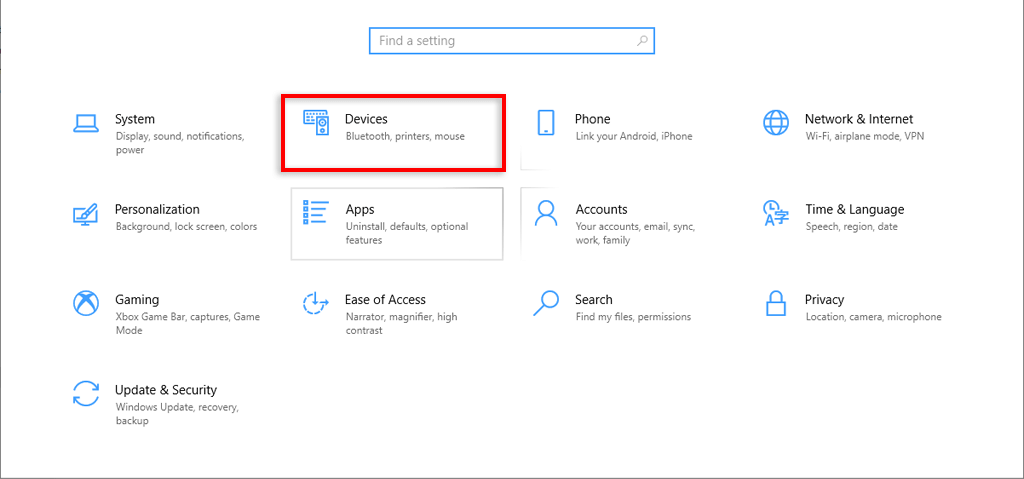
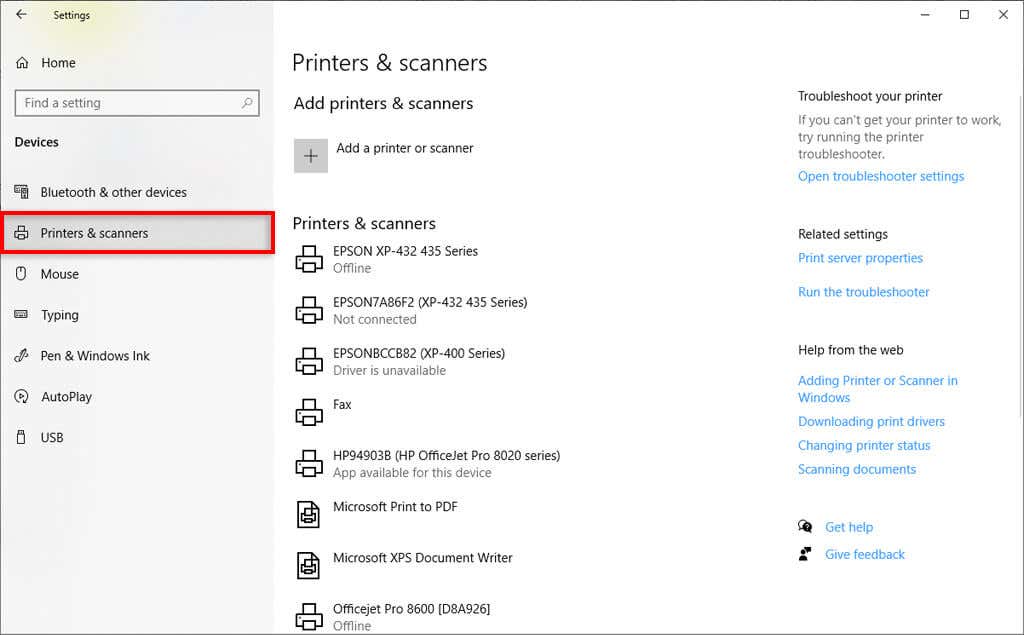
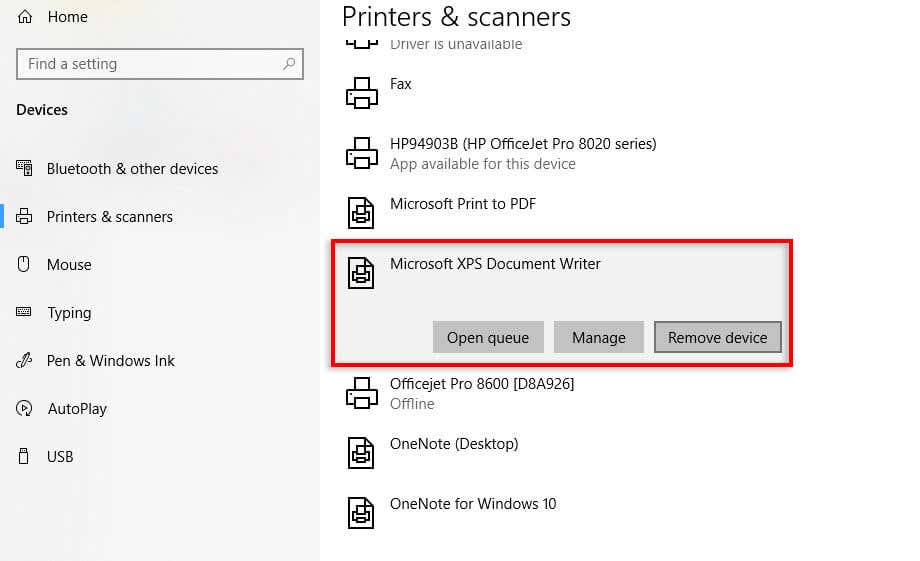
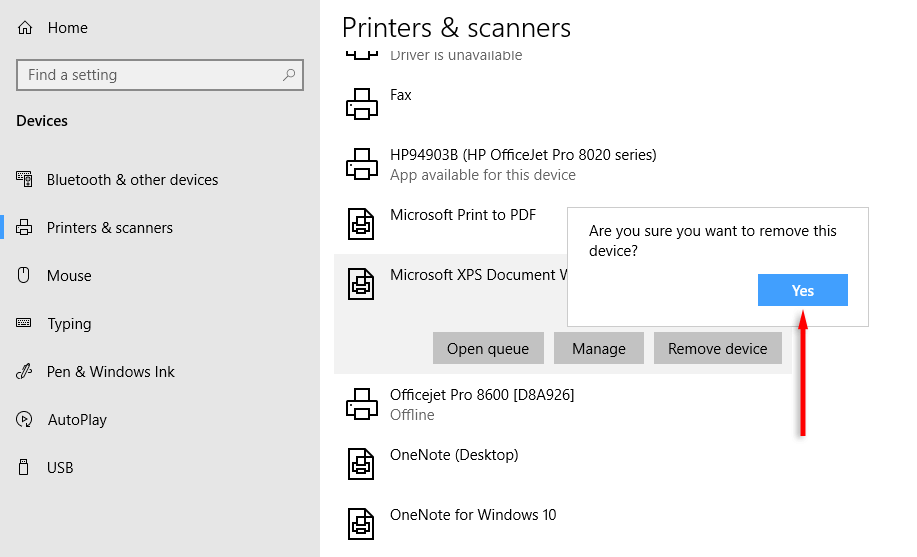
Notă:Ca alternativă, puteți merge la Panoul de control>Programe și caracteristici>RurtițiFuncțiile Windowsactivate sau dezactivate. Aici, faceți clic dreapta pe Microsoft XPS Document Writerși selectați Eliminați dispozitivul.
Pentru a dezinstala complet XPS Document Writer:
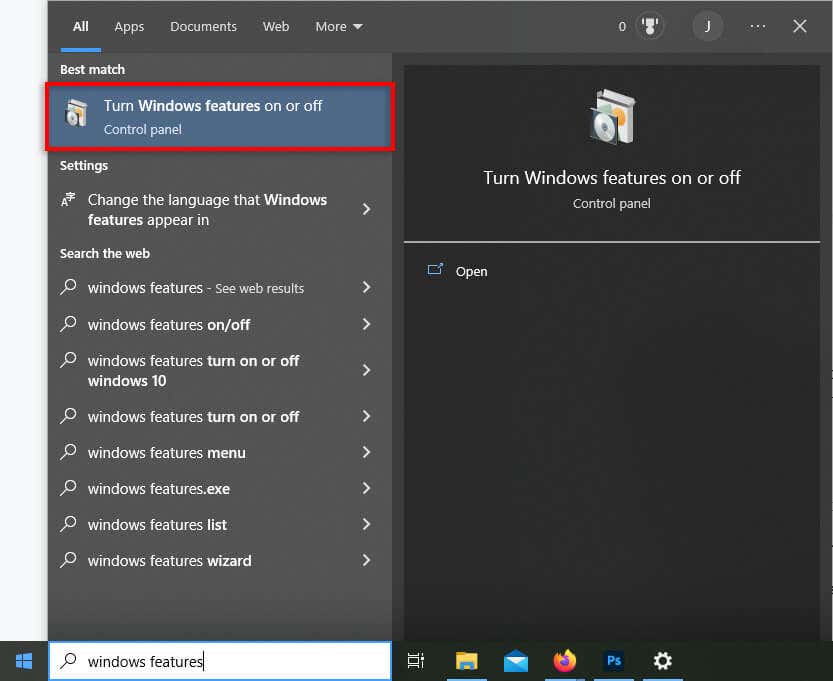
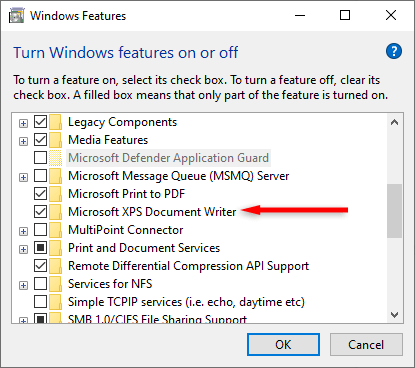
Notă:Pentru a reinstala Microsoft XPS Document Writer, pur și simplu repetați pașii de mai sus și bifați casetele de selectare (în loc să le debifați).
Cum să adăugați Microsoft XPS Document Writer (dacă lipsește)
Dacă nu găsiți Microsoft XPS Document Writer, poate fi necesar să îl adăugați după cum urmează:
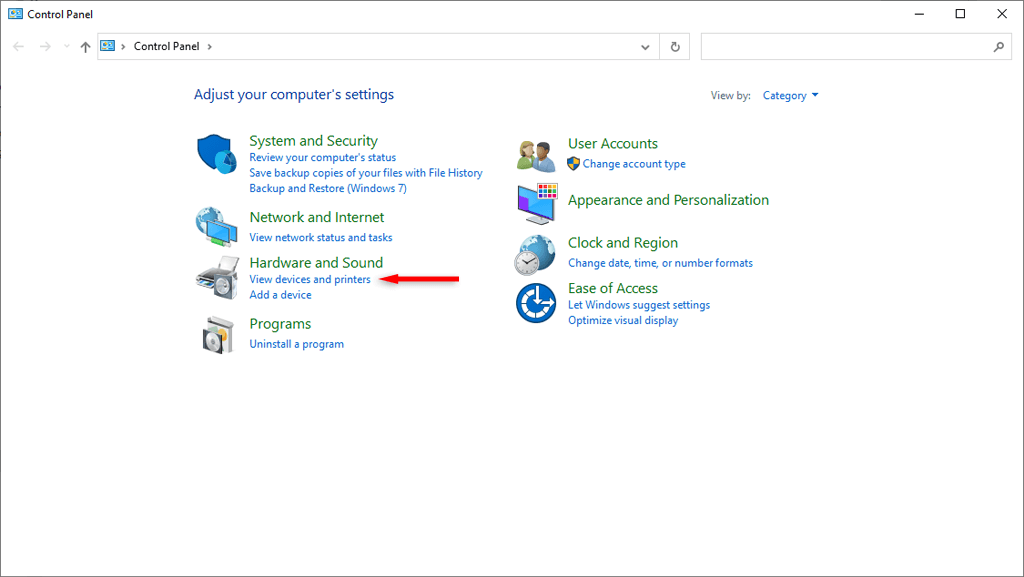
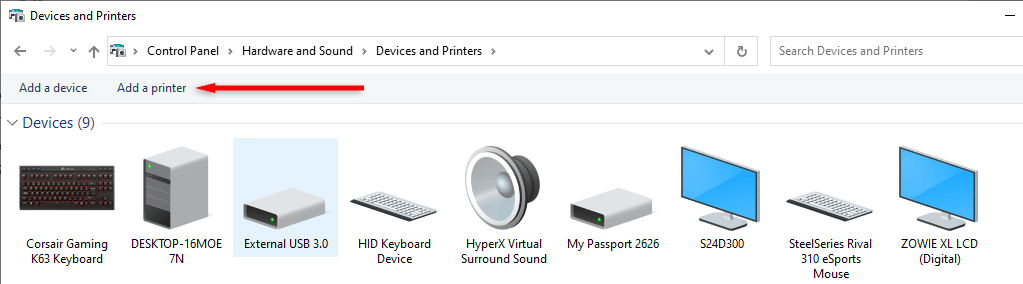
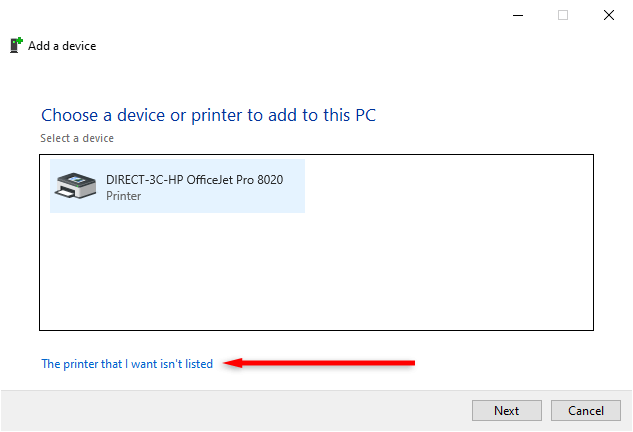
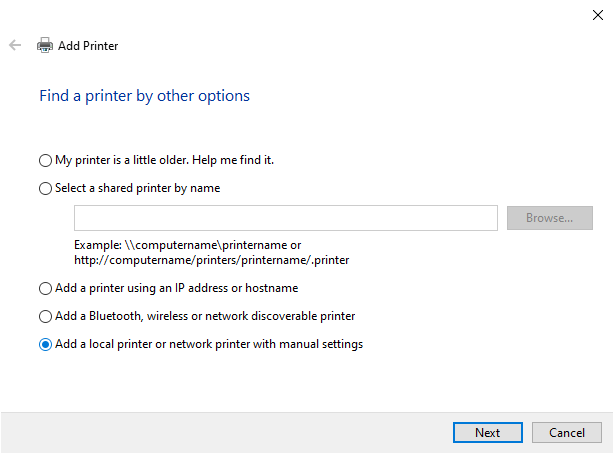
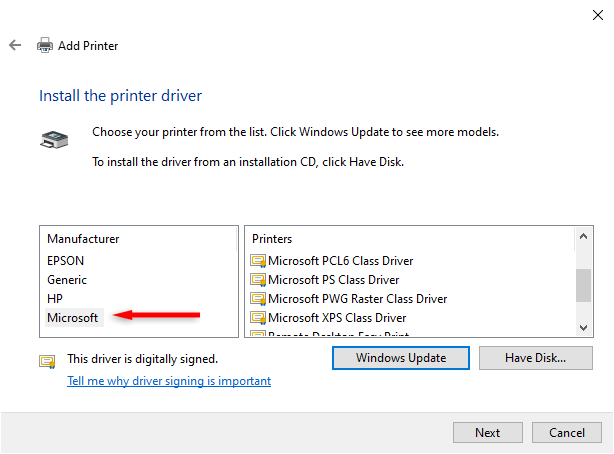
XPS vs PDF: pe care ar trebui să utilizați?
PDF rămâne alegerea de preferat pentru aspect fix formate de fișiere. Este standardul din industrie și multe alte programe oferă suport pentru PDF prin XPS.
Chiar dacă Microsoft a continuat să ofere suport pentru fișierele XPS, majoritatea utilizatorilor nu vor folosi niciodată această caracteristică opțională. Cu toate acestea, deși nu este nevoie reală de fișiere XPS sau Microsoft XPS Document Writer, nu există nici un motiv urgent pentru a le șterge de pe computer.
.